نحوه فعال کردن کوکی ها در مرورگر خود
در این مقاله ، نحوه فعال کردن کوکی ها در مرورگر را به شما نشان می دهیم.
کوکی ها فایل هایی هستند که توسط وب سایت های خاصی در دستگاه شما کپی می شوند تا تنظیمات ترجیحی و محتوای شخصی سازی شده شما ذخیره شوند. کوکی ها اجباری نیستند ، بنابراین کاربران می توانند آنها را به طور کامل رد کنند. با این حال ، در این مورد ، یکی از نکات منفی این است که برخی وب سایت ها دیگر به درستی کار نمی کنند. اگر با چنین مشکلاتی روبرو شدید ، می توانید کوکی ها را در مرورگر خود با دنبال کردن دستورالعمل های زیر فعال کنید.
برای Google Chrome
- روی دکمه منوی Chrome (⋮) در گوشه سمت راست بالای پنجره کلیک کنید.
- روی Settings کلیک کنید.
- به پایین بروید و روی Advanced کلیک کنید.
- در بخش حریم خصوصی و امنیت (Privacy and security )، روی تنظیمات سایت (Site Settings ) کلیک کنید.
- روی کوکی ها کلیک کنید.
- در قسمت بالای پنجره ، مطمئن شوید که اولین سوئیچ روی ON تنظیم شده است. شما باید به Allow sites to save and read data cookie (توصیه می شود recommended) مراجعه کنید.
توجه: هنگامی که سوئیچ به رنگ آبی نمایش داده می شود روی ON تنظیم شده است.
- همچنین ، کلید کنار “مسدود کردن کوکی های شخص ثالث” (“Block third-party cookies” ) باید روی ON تنظیم شود.
برای موزیلا فایرفاکس
- روی دکمه منوی Firefox (≡) در گوشه سمت راست بالای پنجره کلیک کرده و Content Blocking را انتخاب کنید.
- در اینجا ، شما دو گزینه دارید:
- می توانید استاندارد (Standard ) را در بخش مسدود کردن مخاطبین (Contact Blocking, ) انتخاب کرده و تنظیمات پیش فرض را بازیابی کنید.
- یا می توانید Custom را انتخاب کرده و علامت تیک کنار کوکی ها (Cookies) را پاک کنید.
برای Microsoft Edge
- روی دکمه More (···) در گوشه سمت راست بالای پنجره کلیک کنید.
- تنظیمات را انتخاب کنید.
- به پایین بروید و روی View advanced settings کلیک کنید.
- بر روی منوی کشویی در زیر کوکی ها (Cookies ) کلیک کرده و کوکی ها را مسدود نکن (Don’t block cookies) را انتخاب کنید.
برای سافاری
- روی منوی Safari در گوشه سمت چپ بالای صفحه (در کنار لوگوی Apple) کلیک کرده و Preferences را انتخاب کنید.
- به تب Privacy (حریم خصوصی) بروید.
- تیک کنار Block all cookies (همه کوکی ها را مسدود کن) را بردارید.



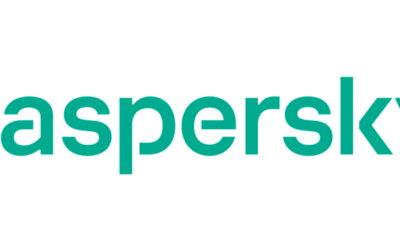

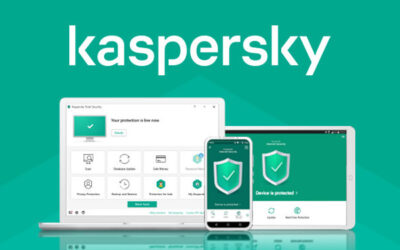
0 Comments